
Рассмотрим популярный, опенсорсный медиацентр Kodi в связке с феноменальным, но малоизвестным плагином Elementum, позволяющим подбирать кино и сериалы в 4K с торрентов и смотреть онлайн! Без рекламы, регистрации, и смс.
Я не призываю никого прямо или косвенно ущимлять чьи либо авторские права. А если вам так показалось - то вам показалось! 😁🤡☠️
Вступление
Kodi
Kodi - это опенсорсный медиацентр, по-настоящему мощный софт, медиа комбайн, с поддержкой установки различным плагинов, расширяющих его функциональность. Kodi можно установить на кучу платформ, таких как Linux, Windows, Android, Raspberry Pi, macOS, iOS, tvOS. Как приложение, или даже как операционную систему (LibreELEC) на девайс, что актуально, например, для Raspberry Pi.
Elementum
Elementum - это опенсорсный проект, плагин, который устанавливается на Kodi. Он позволяет искать торрент файлы фильмов и сериалов на любимых торрент трекерах, а также смотреть их онлайн.
Преимущества 💪🤟
- Бесплатно. Полностью.
- Без рекламы. Да, да.
- Любое качество: 4K, FullHD, 720p, 480p, и т.д. На вкус, цвет, размер.
- Торренты во всей красе. Вы и так все знаете, не маленькие.
- Богатейший выбор контента. Доступно все, что есть на подключенных вами торрент трекерах.
- Не нужно много места на диске. Для онлайн просмотра фильма в BlueRay 30GB будет достаточно флешки объемом 8гб, с установленной на ней ОС. Чудеса!
- Мультиплатформенность. Работает на Linux, Windows, Android, Raspberry Pi, macOS, iOS, tvOS, и т.д.
- Широкий выбор торрент-трекеров, в которых осуществляется поиск торрент файлов
- Open Source. Открытый исходный код всех компонентов. Ваши устройства под вашим контролем! Спасибо сообществу
Недостатки 🙈
- Порог входа. Не каждая домохозяйка осилит настройку. Будет кстати скилл сына маминой подруги 🙍♂️.
- Может потребоваться VPN для доступа к заблокированным торрент-трекерам. Но только в момент поиска торрентов. Для просмотра VPN не нужен, если конечно не блокируется сам BitTorrent протокол.
- Натянутая вкусовщина, но на мой субъективный взгляд не очень удобный вид предпросмотра контента в каталоге. Но с этим можно жить.
Аналоги
Буду признателен, если напишете в комментариях к посту в телеграме, какой софт используете вы для сих целей. Или гаджеты, сервисы. Почти уверен, что лучше этой сладкой связки быть ничего не может.
Настройка
Установка Kodi
Нам потребуется девайс, на который можно установить Kodi. Самый логичный кейс - это телевизор или приставка на Android TV, т.к. мы все - таки хотим смотреть кино. Но это вполне может быть ваш ноутбук или смартфон.
Еще очень классным кейсом является Raspberry Pi, которая превращается в приставку к ТВ с помощью установки на нее операционной системы LibreELEC. Это операционка, которая загружает только Kodi, и ничего больше.
Все источники и мануалы, откуда можно скачать Kodi, есть на официальном сайте, я не буду заострять на этом внимание. Например, для android все предельно просто, т.к. приложение ставится из Play Store. С другими платформами тоже проблем особых быть не должно.
Так выглядит Kodi после установки:
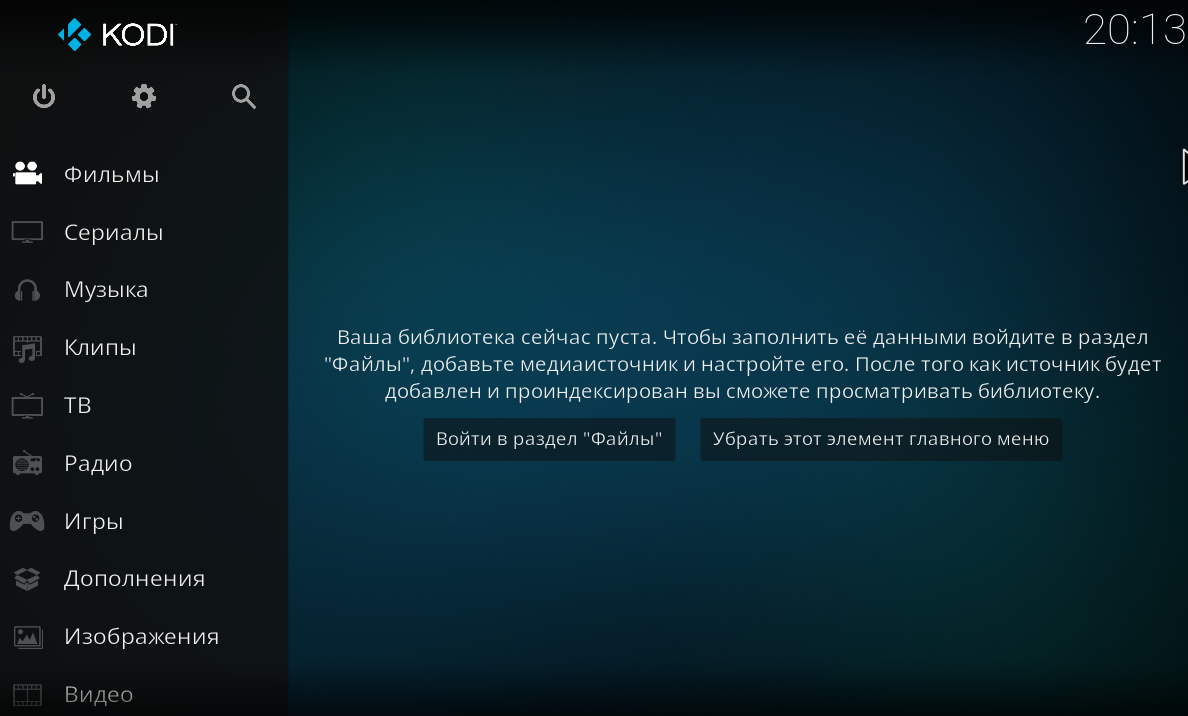
Установка Elementum
Elementum является дополнением/плагином для Kodi. Его надо предварительно скачать, а затем установить из UI интерфейса Kodi.
Шаги установки:
1. Скачать c официального сайта Elementum zip архив дополнения
Скачиваем Universal zip-архив, чтобы не заморачиваться с выбором платформы и архитектуры вашего девайса. Universal в
себе содержит все поддерживаемые архитектуры.
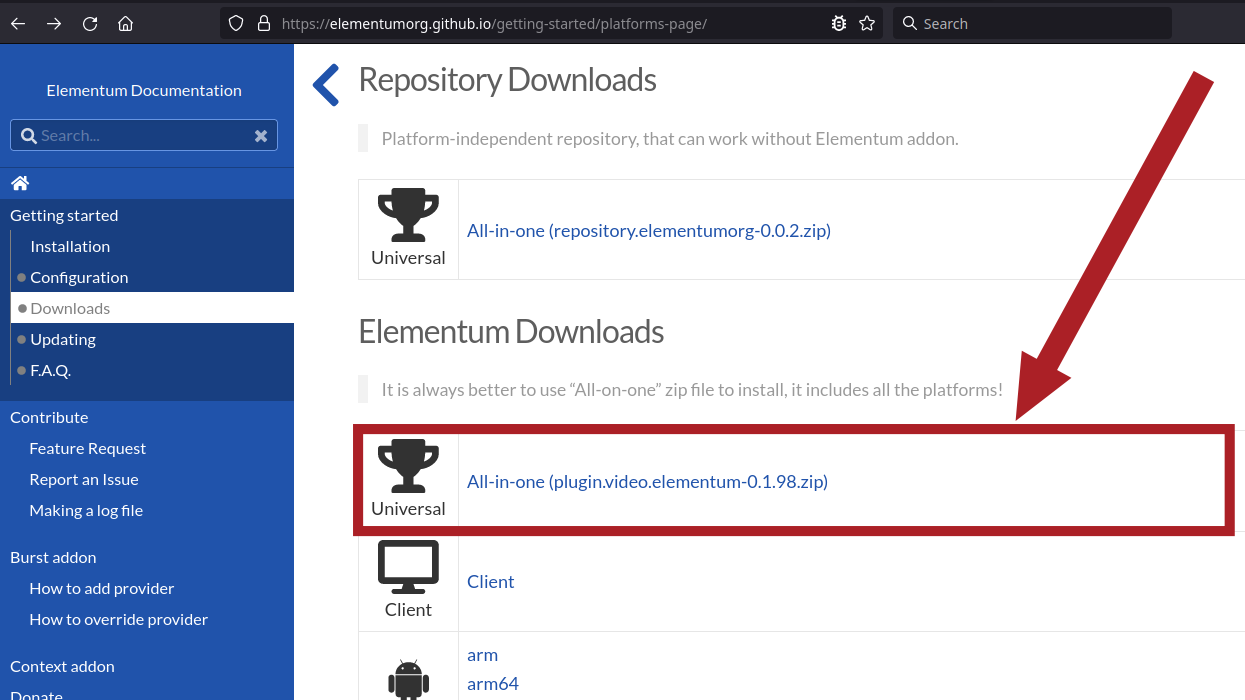
2. Включить в настройках Kodi возможность установки дополнений из неизвестных источников
Для этого в Kodi перейдем в Настройки -> Система -> Дополнения, и в графе Неизвестные источники включим
переключатель
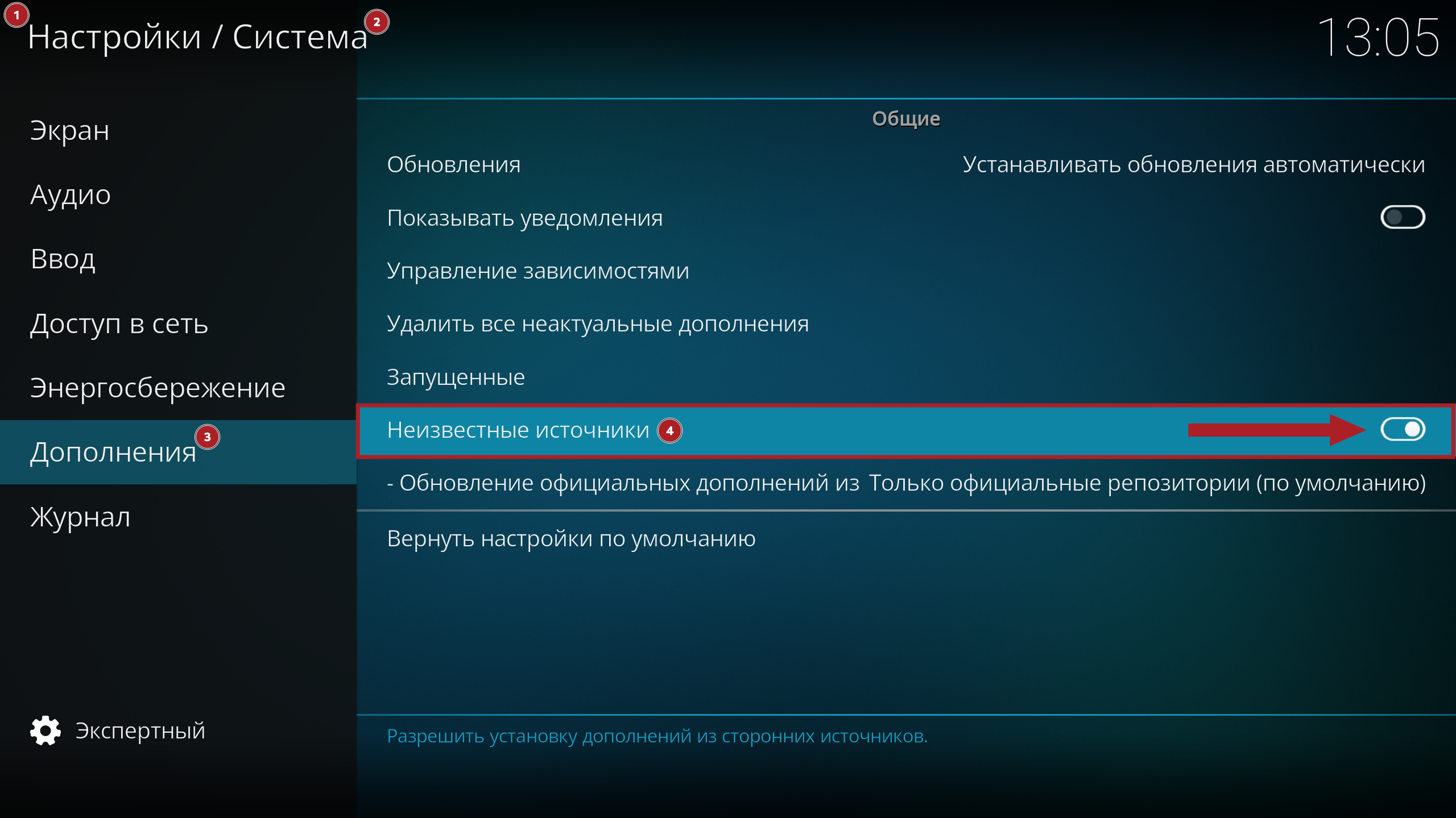
3. Установить дополнение из скачанного zip архива
Теперь можно установить скачанное дополнение. Перейдем в раздел Дополнения -> Браузер дополнений, где выберем пункт
Установить из zip файла.
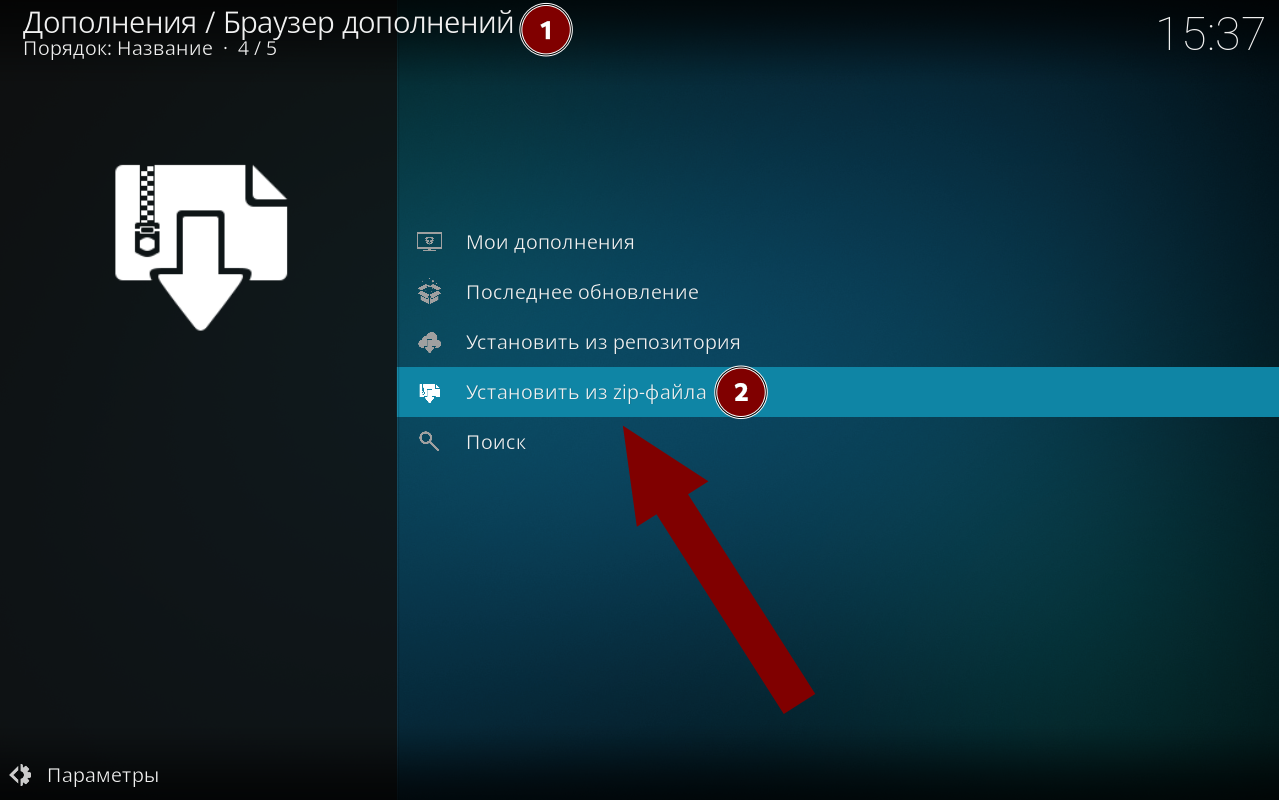
Появится окно, в котором нужно будет выбрать ранее скаченный zip архив elementum - а, и нажать ОК
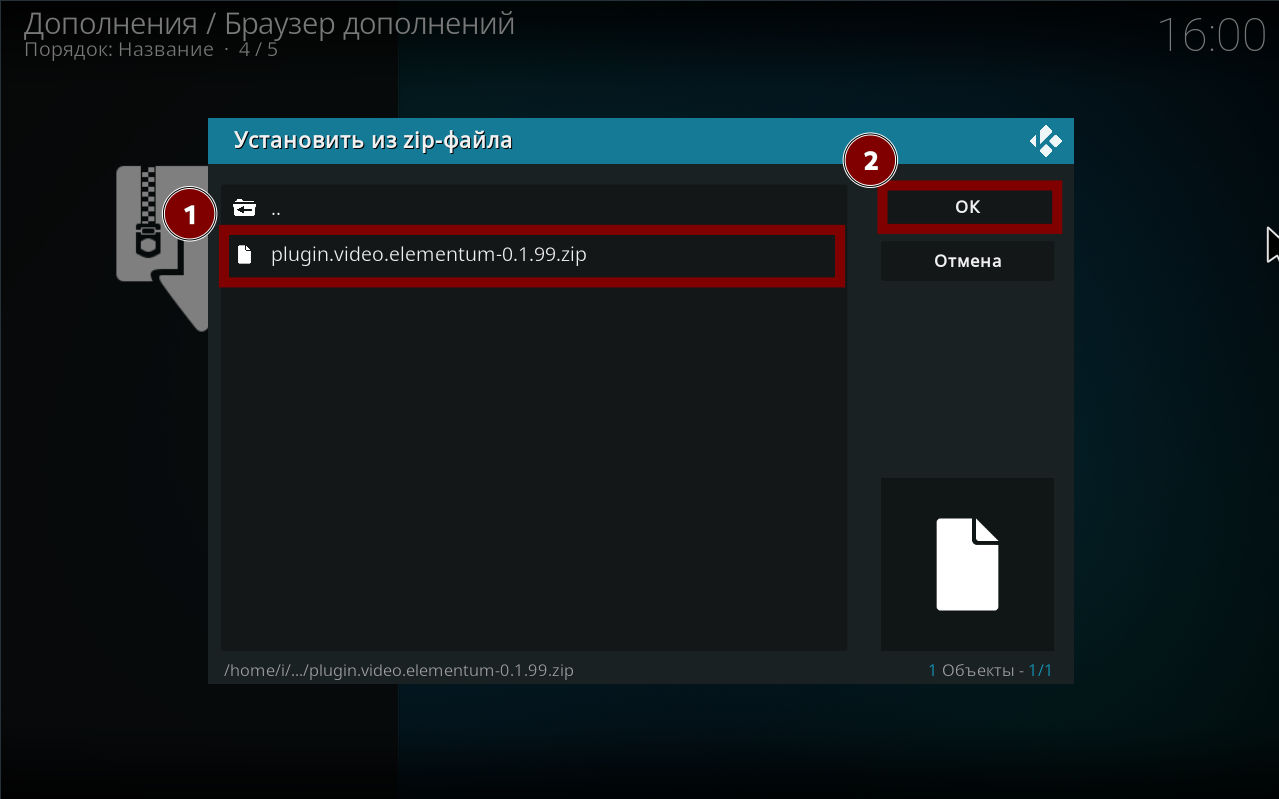
Нужно будет немного подождать, пока Kodi покажет уведомление об успешной установке дополнения.
4. Установить Burst
Burst - это неотъемлемая часть Elementum, без которой он не заработает. Он дает возможность поиска по
различным провайдерам (читай торрент-трекерам). Он может установиться автоматически, но в
этот раз этого не произошло, и я увидел сообщение о том, что Burst надо доустановить вручную из репозитория.
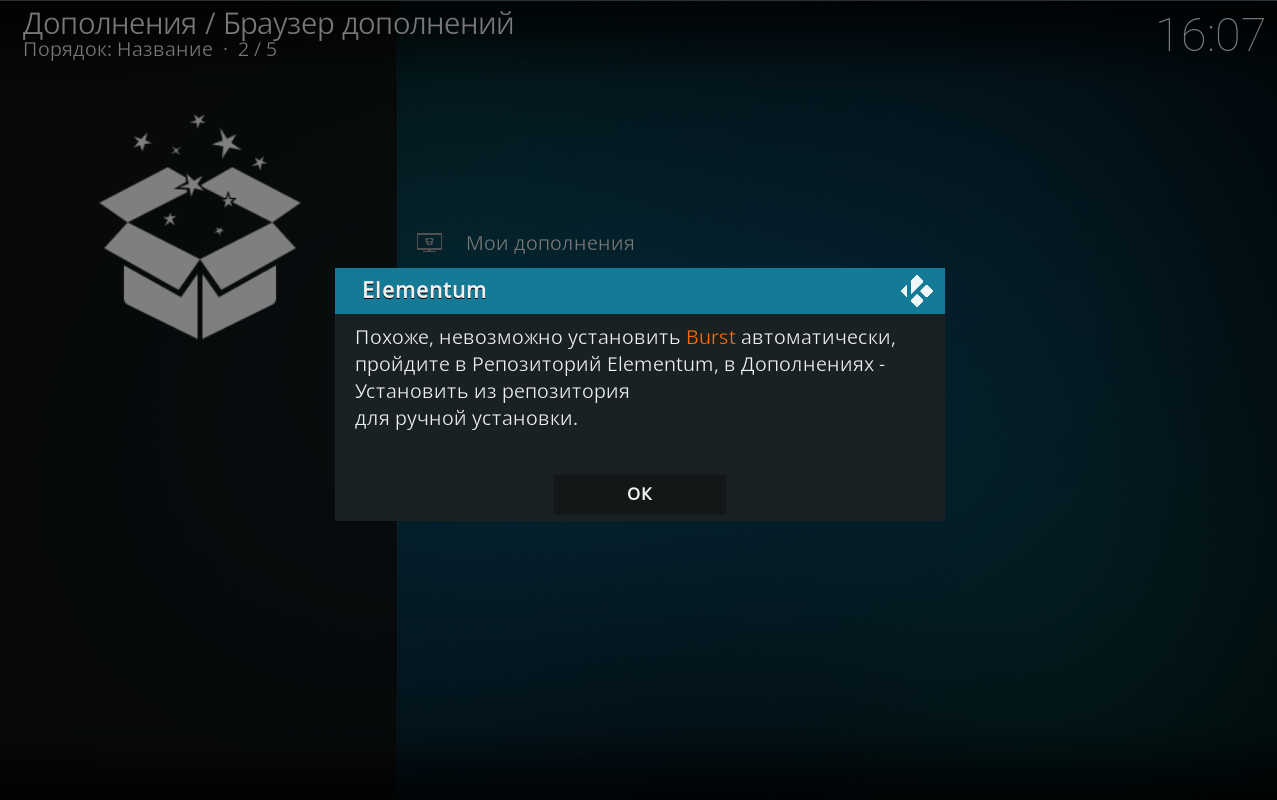
Сделаем это. Перейдем в раздел Дополнения -> Установить из репозитория -> ElementumOrg repository
-> Программные дополнения -> Elementum Burst, и нажмем на кнопку Установить
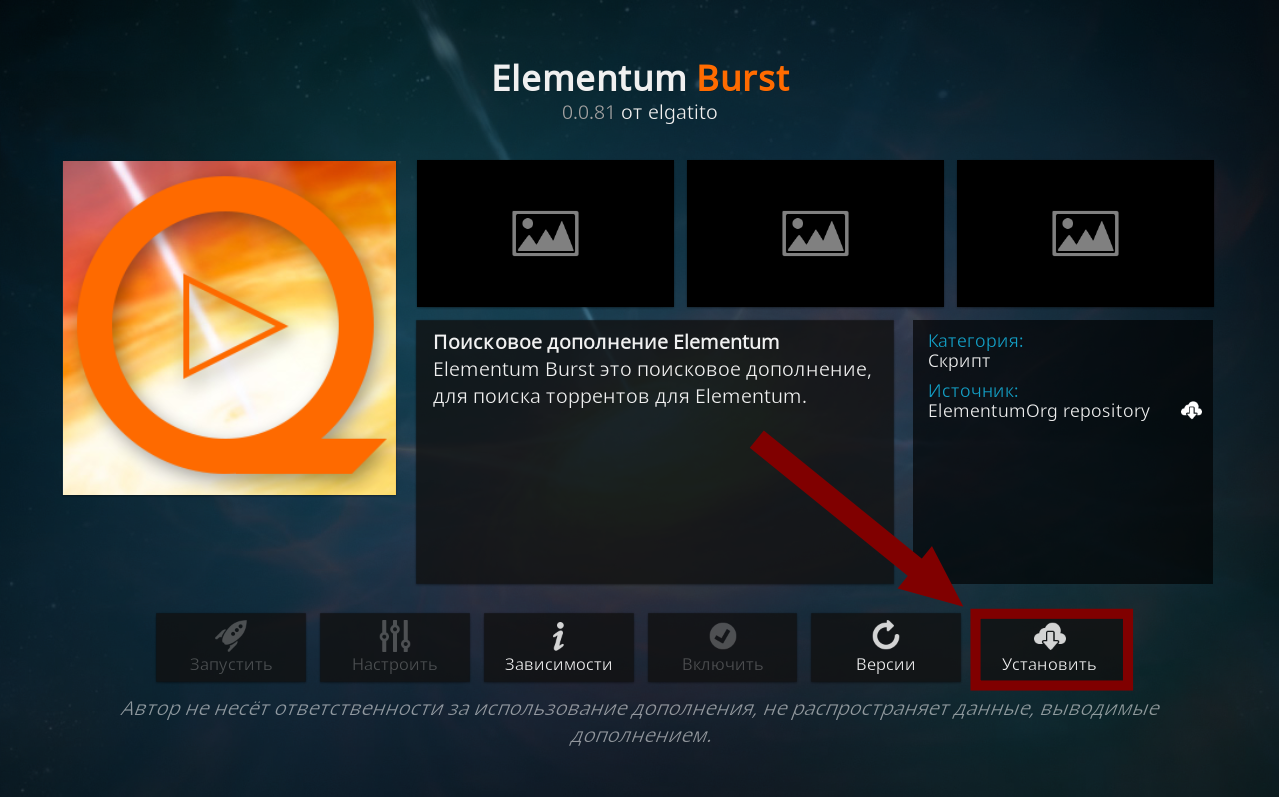
Дополнение будет скачано, установлено, о чем Kodi нас уведомит всплывающим уведомлением.
5. Настроить провайдера Burst
При поиске интересующего фильма он должен искаться в конкретных торрент трекерах, список которых нужно настроить единоразово.
Перейдем в раздел Дополнения -> Elementum -> Настройки провайдера Elementum Burst, где в списке
трекеров включим интересующие любимые трекеры, а другие выключим.
Я использую 2 своих любимых трекера:
- RuTracker
- NNM-Club
По опыту, их хватает с головой для поиска любых фильмов и сериалов, в любом качестве. Слишком много трекеров тоже лучше не включать, т.к. чем длиннее список, тем дольше будет происходить этап поиска раздач по каждому из списка.
При настройке RuTracker и NNM-Club нужно ввести логин и пароль от аккаунтов на соответствующих ресурсах.
Поэтому если у вас их нет, то необходимо их будет сначала зарегистрировать
![]()
На этом настройка завершена, ура! Перед первым использованием желательно перезапустить Kodi, а в идеале вовсе перезагрузить систему. Может у вас и сразу все заработает, но при крайней настройке мне помог только волшебный reboot 😃
Как пользоваться
Наконец настройка закончена, пора бы и отдохнуть! Покушать попкорн под приятную организму жидкость, и включить для просмотра фильм или сериал через Kodi + Elementum. Без надоедливой рекламы, бесплатно, онлайн (без предварительной загрузки), и в хорошем качестве. Не сказка ли? 😉
Заходим в Дополнения -> Elementum
Внимание! Если в вашей локации интернет провайдером заблокированы ваши торрент-трекеры, то перед заходом в Elementum стоит включить VPN. Стоит отметить, что VPN нужен только на стадии поиска раздач в трекерах. После того, как нужная раздача найдена и выбрана, запускать просмотр лучше будет без VPN, чтобы скорость загрузки при онлайн просмотре была выше.
Проваливаемся в Фильмы или Сериалы. Из списка подборок выбираем понравившийся фильм по описанию,
или ищем по наименованию необходимый через Поиск. Кликаем по интересующему фильму, начнется поиск
раздач на настроенных нами трекерах.
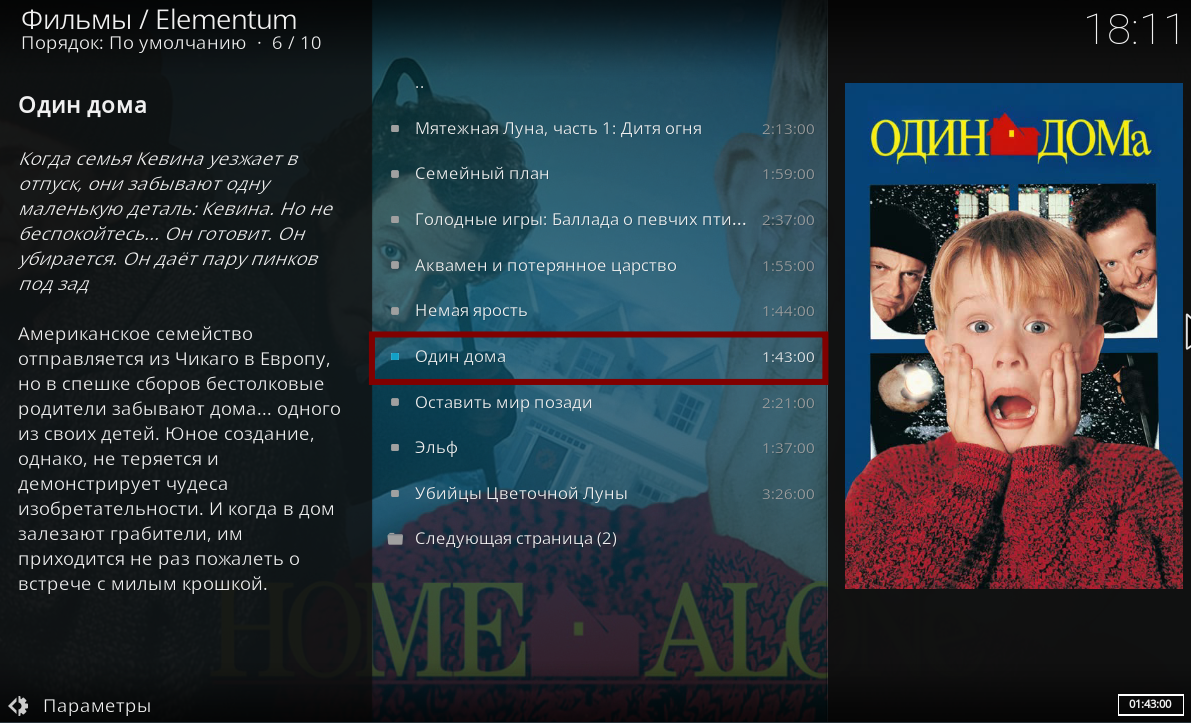
Результаты будут показаны списком, отсортированные по количеству сидов (сид, seeder, или тот, кто раздает файлы в раздаче).
![]()
Выбираем раздачу с нужным качеством, запускаем просмотр! И после недолгой буферизации смотрим. Можно без угрызений совести употребить двойную порцию попкорна, ведь мы его заслужили! 🍿🍿
Заключение
Настройка занимает какое - то время, и не факт, что она точно обернется успехом на вашем девайсе. В процессе можно столкнуться со сложностями, с которыми я не столкнулся, и это нормально. Возникающие ошибки должны решаться поиском в гугле, ну или на крайняк заменой девайсов. Но результат стоит затраченных усилий. Настраиваешь один раз, а пользуешься потом годами.
Комментарии
Если есть желание обсудить эту тему, то сделать это можно под постом данной статьи в телеграм канале, на который также можно подписаться, чтобы не пропустить новые материалы. Всем добра! 🤚
